LBankка кантип кирүү керек
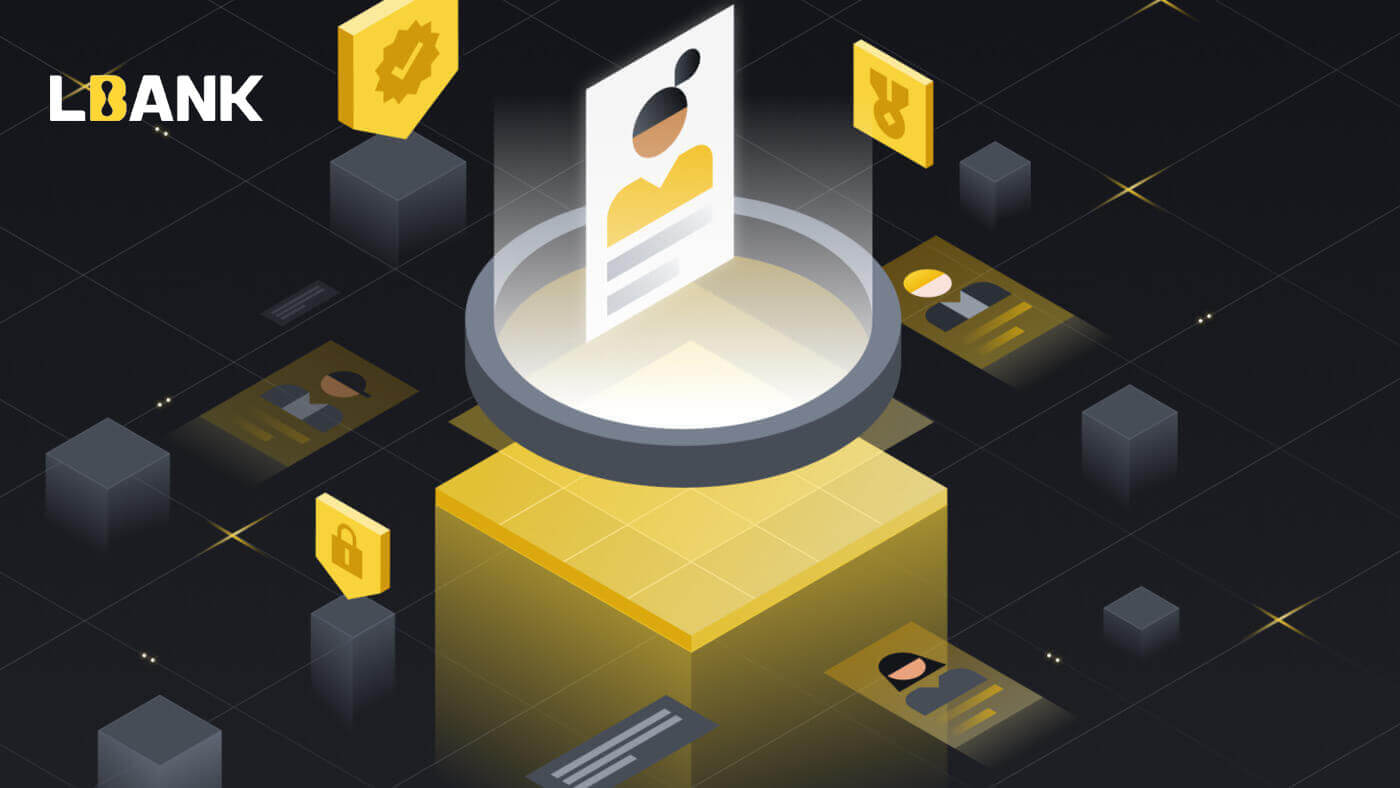
LBank эсебиңизге кантип кирүү керек [PC]
1. LBank башкы бетине кирип , жогорку оң бурчтан
[Кирүү] тандаңыз . 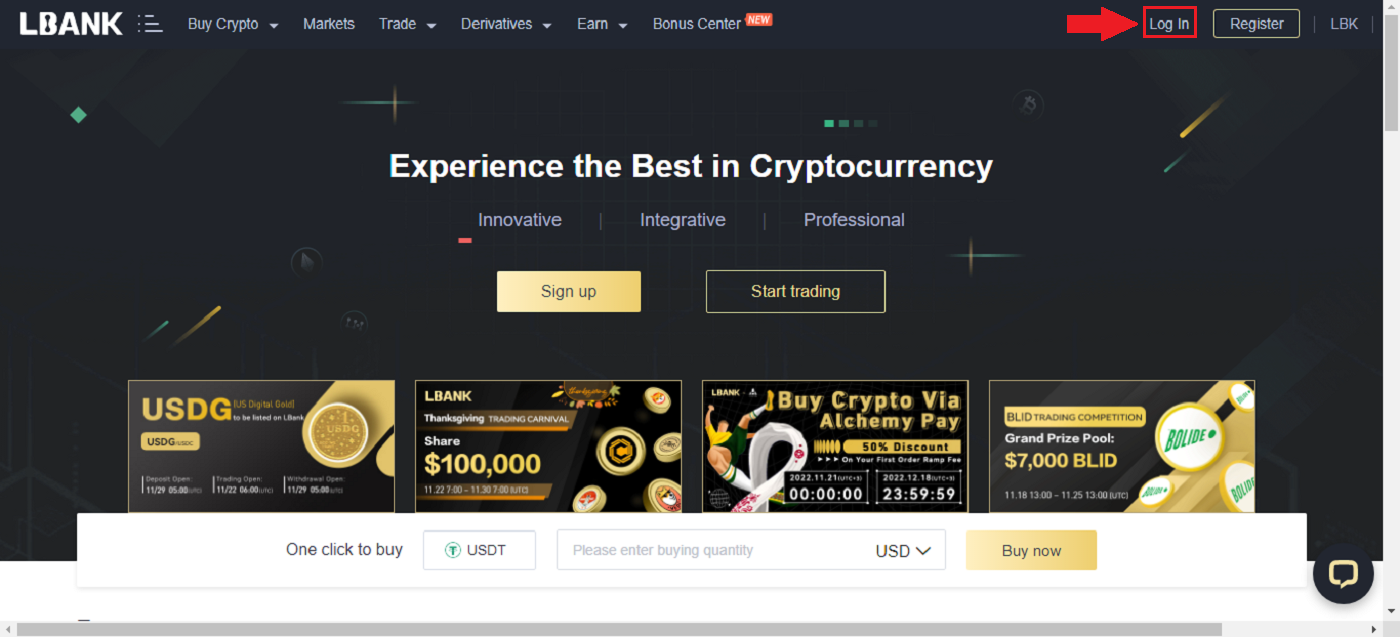
2. Катталган [Электрондук почта] жана [Сырсөз] бергенден кийин [Кирүү] баскычын басыңыз . 3. Кирүү менен бүттүк.
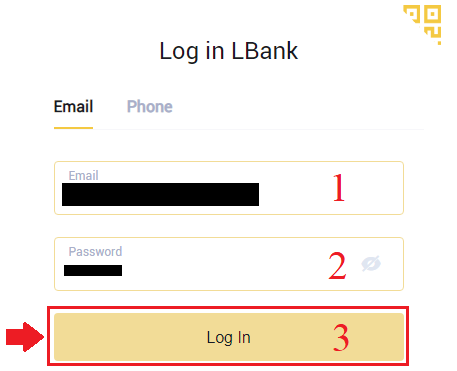
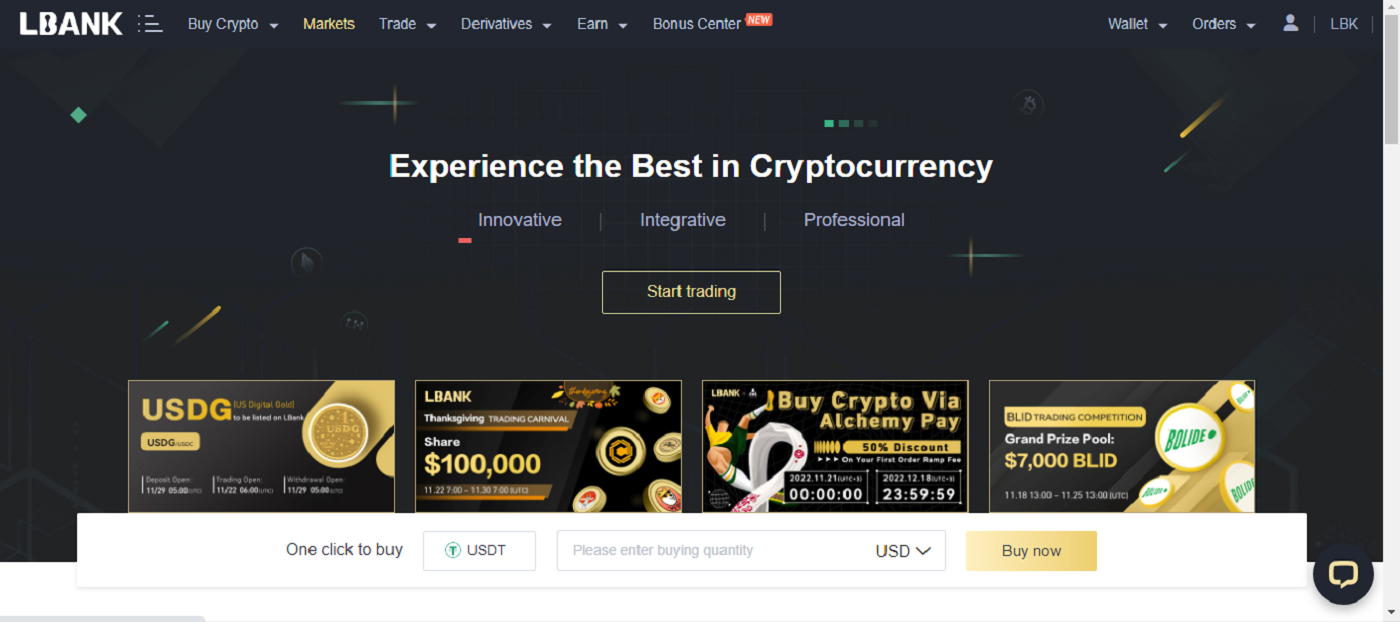
Google аркылуу LBankка кириңиз
1. LBank башкы барагына өтүңүз жана жогорку оң бурчтан
[Кирүү] тандаңыз. 2. Google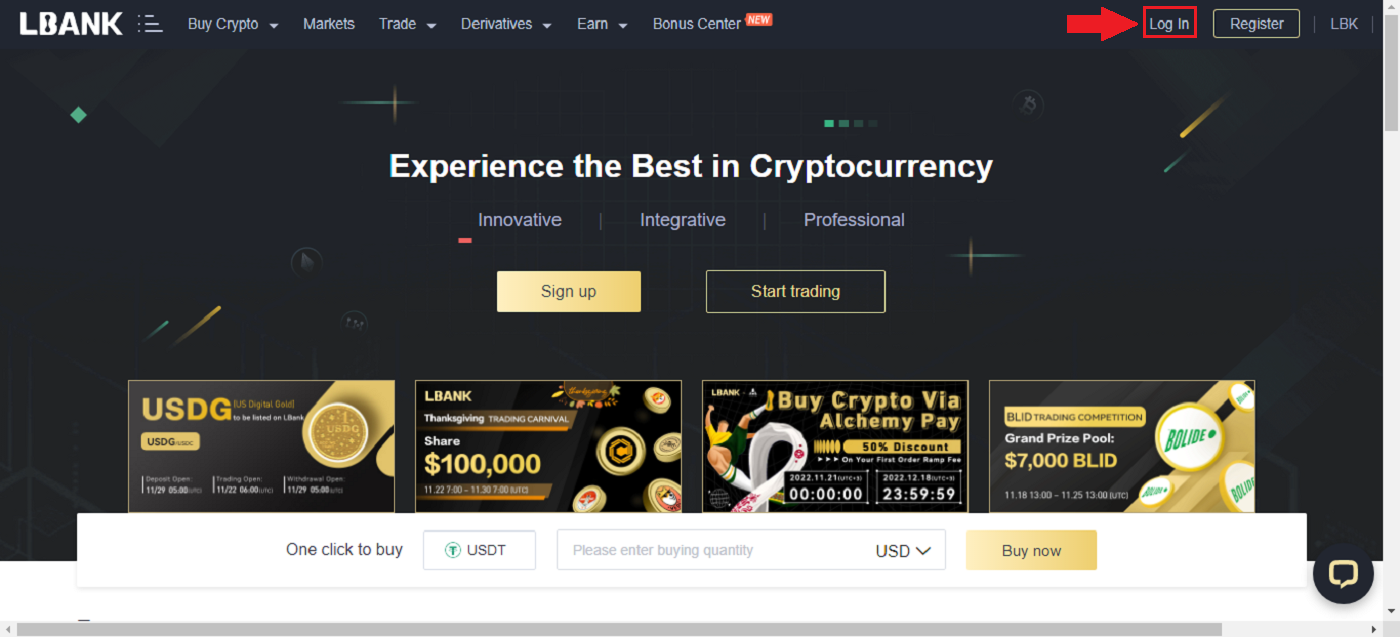
баскычын басыңыз . 3. Google аккаунтуңузга кирүү үчүн терезе ачылат, ал жерге Gmail дарегиңизди киргизип, андан соң [Кийинки] баскычын басыңыз . 4. Андан кийин Gmail каттоо эсебиңиздин сырсөзүн киргизип, чыкылдатыңыз [Next] . 5. Каттоо эсебиңизди байланыштырууну аяктоо үчүн сиз [Электрондук почтанын дареги] жогорку кутучаңызды толтуруп , экинчи кутуга [Сырсөзүңүздү] киргизсеңиз болот. Эки аккаунтту бирге кошуу үчүн [Шилтеме] чыкылдатыңыз . 6. Биз кирүү процессин аяктадык.
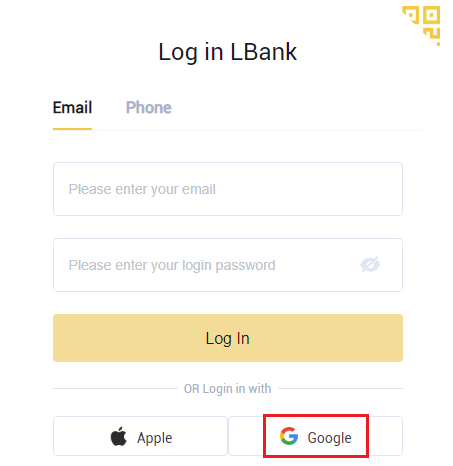
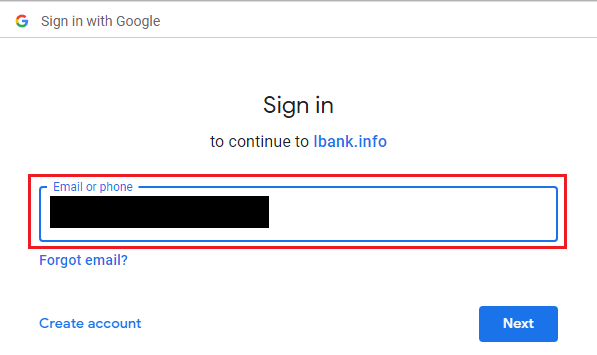
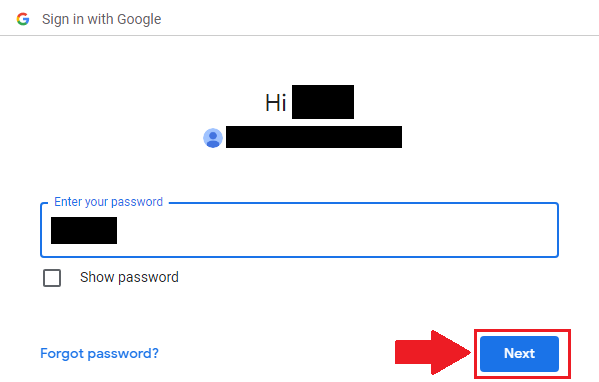
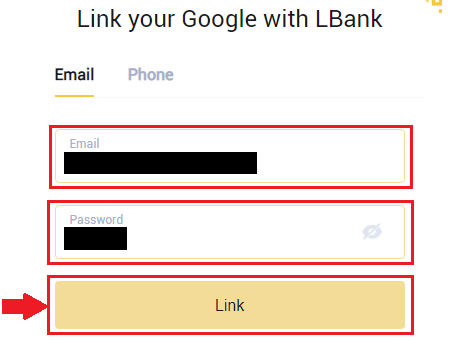
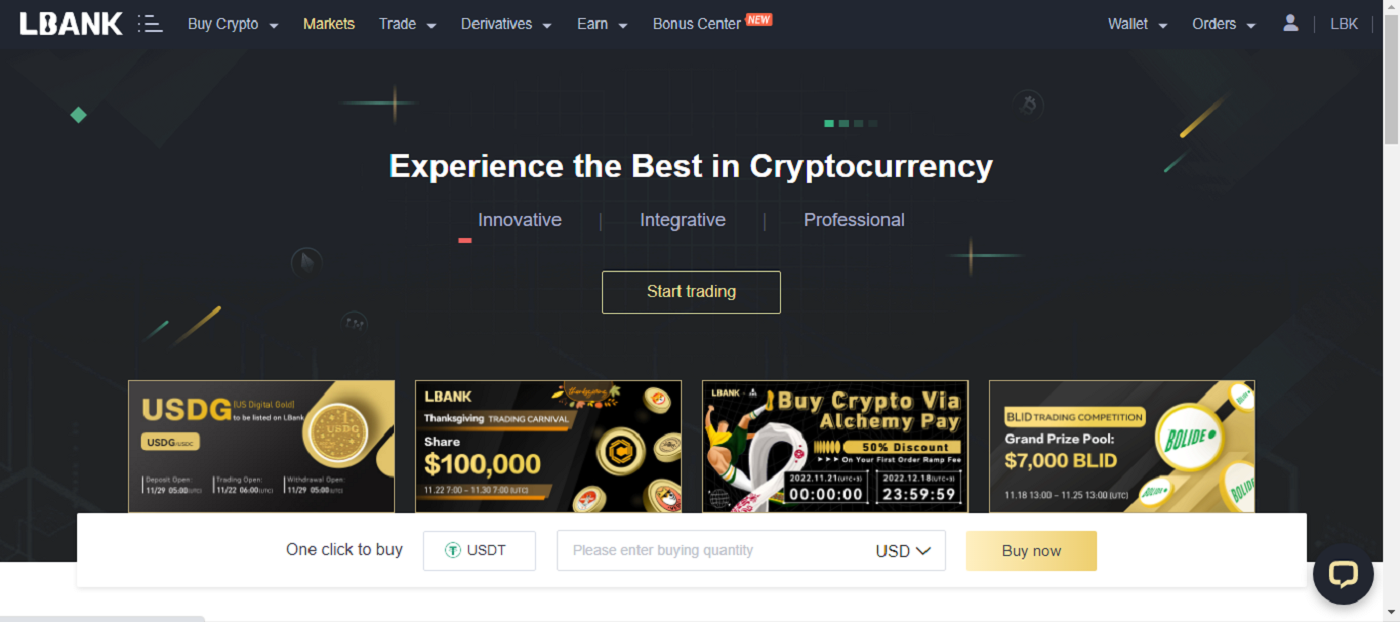
Apple аркылуу LBankка кириңиз
Ошондой эле интернетте Apple аркылуу LBank эсебиңизге кирүү мүмкүнчүлүгүңүз бар. Сизге бир гана нерсе керек:
1. LBankтын башкы бетинеөтүңүз жана жогорку оң бурчтан [Кирүү] тандаңыз. 2. Apple баскычын чыкылдатыңыз . 3. Apple кирүү терезеси ачылат, анда сиз [ID Apple] жана Apple каттоо эсебиңизден [Паролду] киргизишиңиз керек болот. 4. Аны [текшерүү коду] толтуруңуз жана Apple ID'иңизге билдирүү жөнөтүңүз. 5. Мындан тышкары, [Ишеним] баскычын бассаңыз , кийинки жолу киргениңизде текшерүү кодун киргизүүнүн кереги жок болот. 6. [Улантуу] баскычын басыңыз.
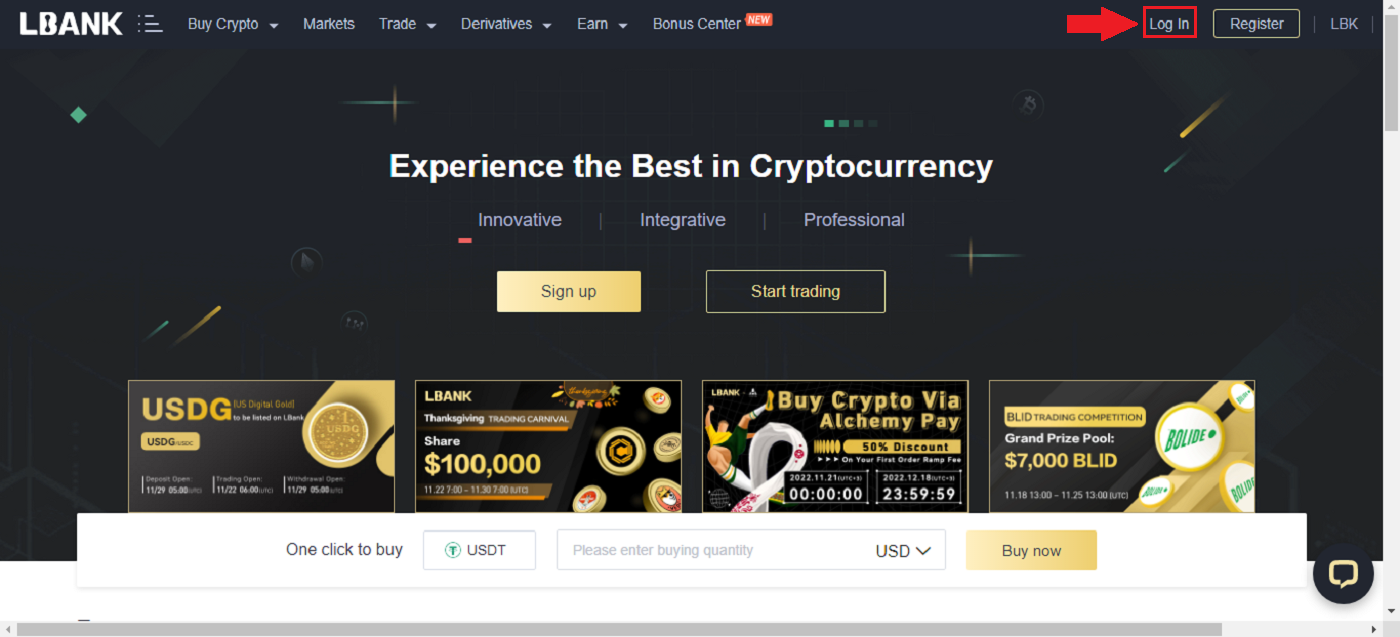
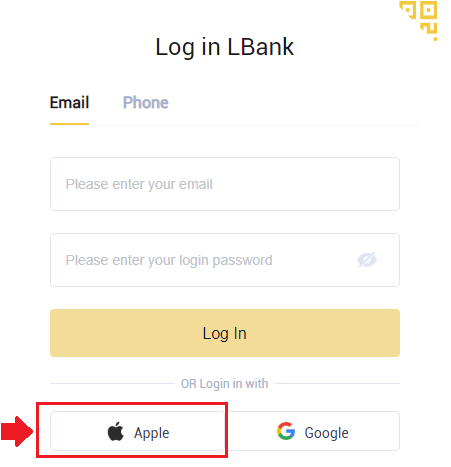
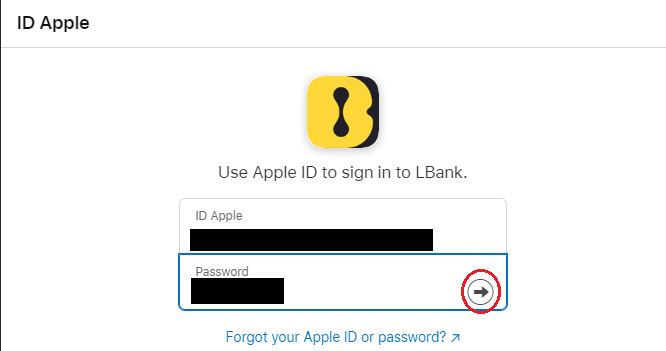
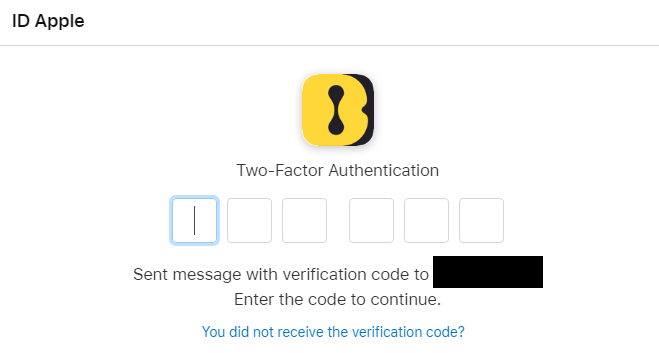
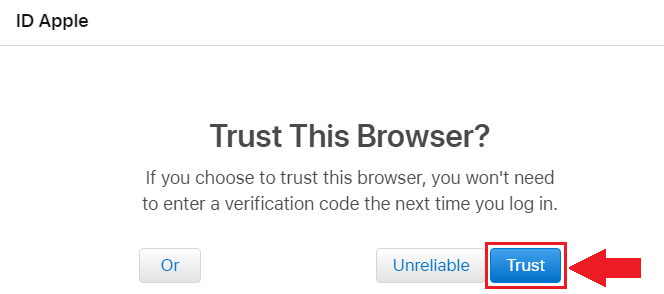
улантуу.
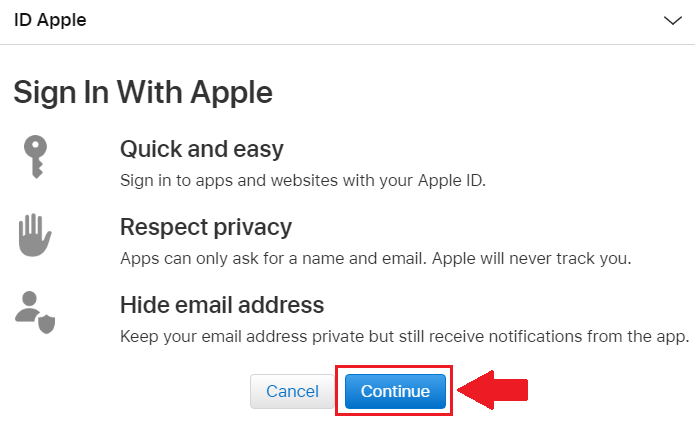
7. Эгер сиз өзүңүздүн электрондук почтаңыздын дарегин жарыялоону кааласаңыз, [Электрондук почта дарегин бөлүшүү] баскычын басыңыз , болбосо, электрондук почта дарегиңизди купуя сактоо үчүн [Электрондук почта дарегин жашыруу] дегенди тандаңыз. Андан кийин, [Улантуу] басыңыз .
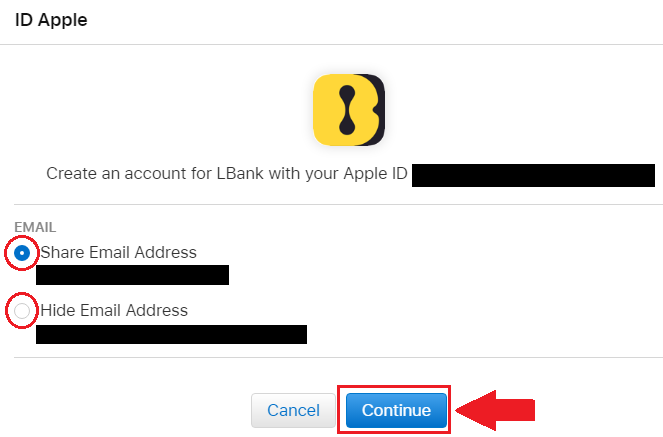
8. Каттоо эсебиңизди байланыштырууну аяктоо үчүн сиз [Электрондук почтанын дареги] жогорку кутучаңызды толтуруп, экинчи кутуга [Сырсөзүңүздү] киргизсеңиз болот. Эки аккаунтту бирге кошуу үчүн [Шилтеме] чыкылдатыңыз .
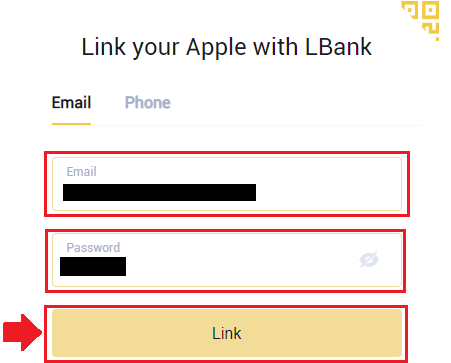
9. Биз кирүү процессин аяктадык.
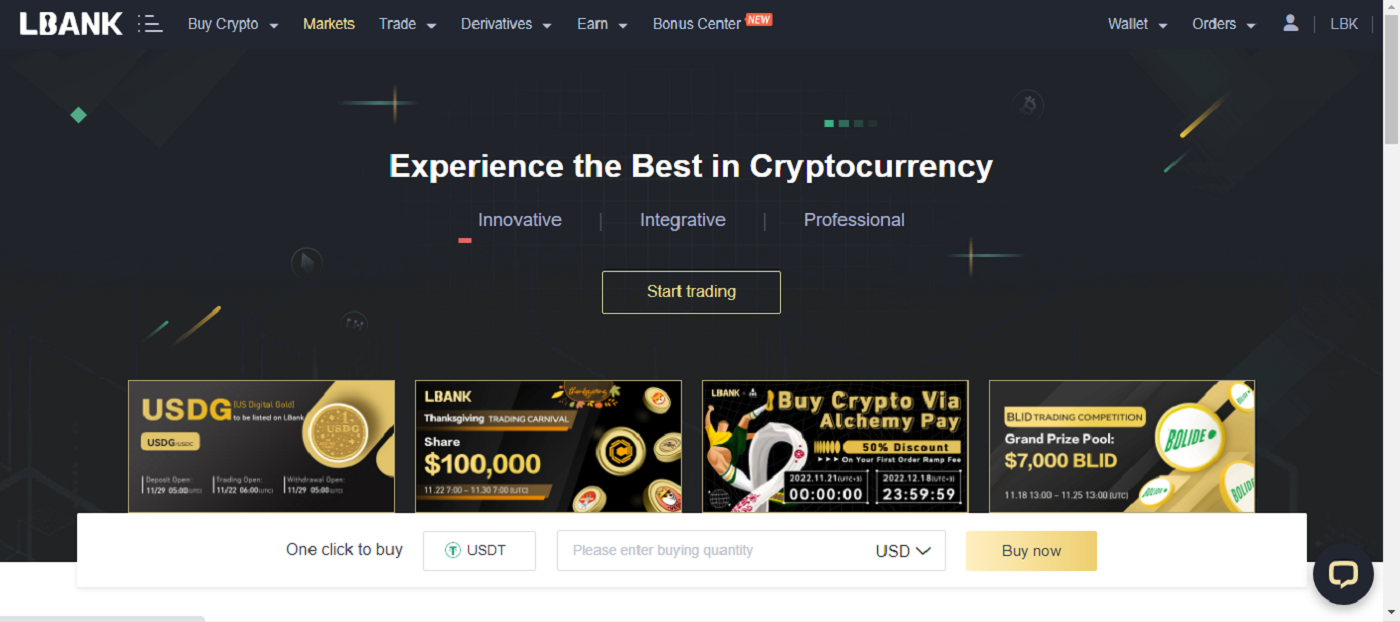
Телефон номерин колдонуп LBankка кириңиз
1. LBank башкы баракчасына кирип , жогорку оң бурчтагы [Кирүү] баскычын басыңыз. 2. [Телефон] баскычын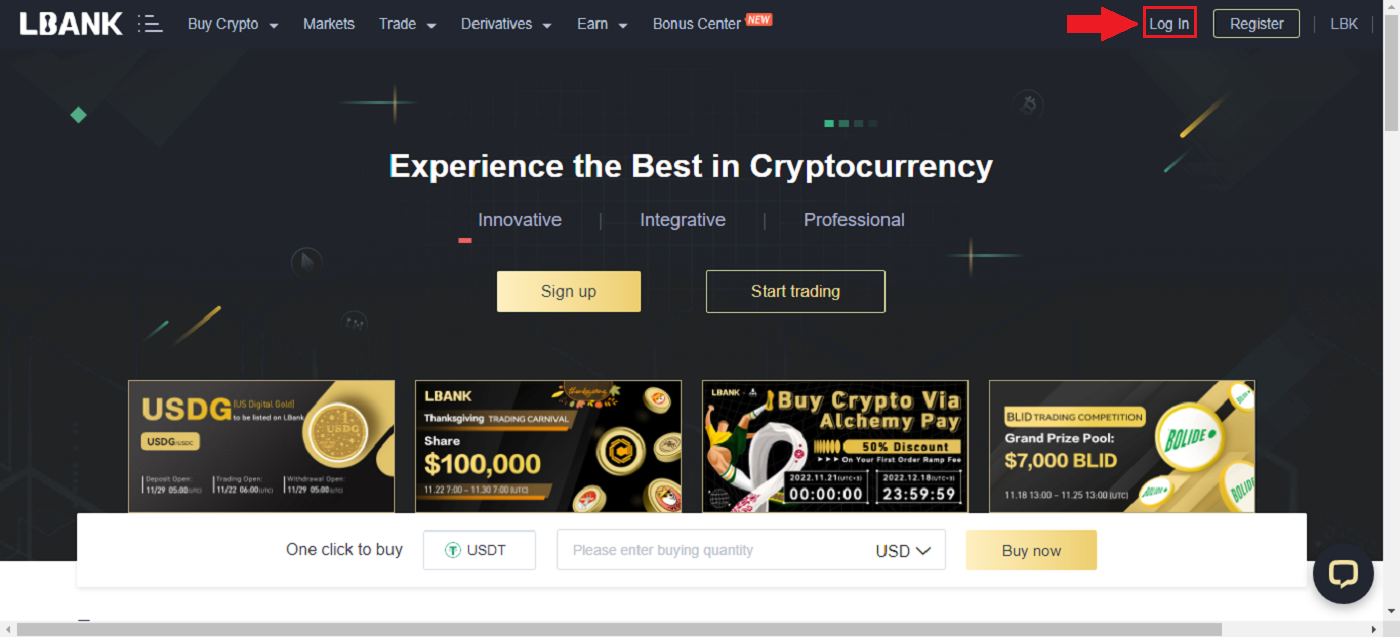
басыңыз , аймак коддорун тандап , телефонуңуздун номерин киргизиңиз , сырсөз катталат. Андан кийин, [Кирүү] чыкылдатыңыз . 3. Биз логин менен бүттүк.
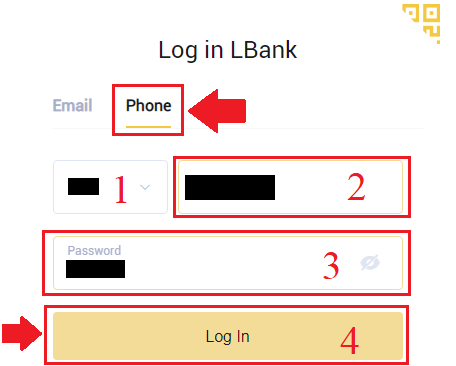
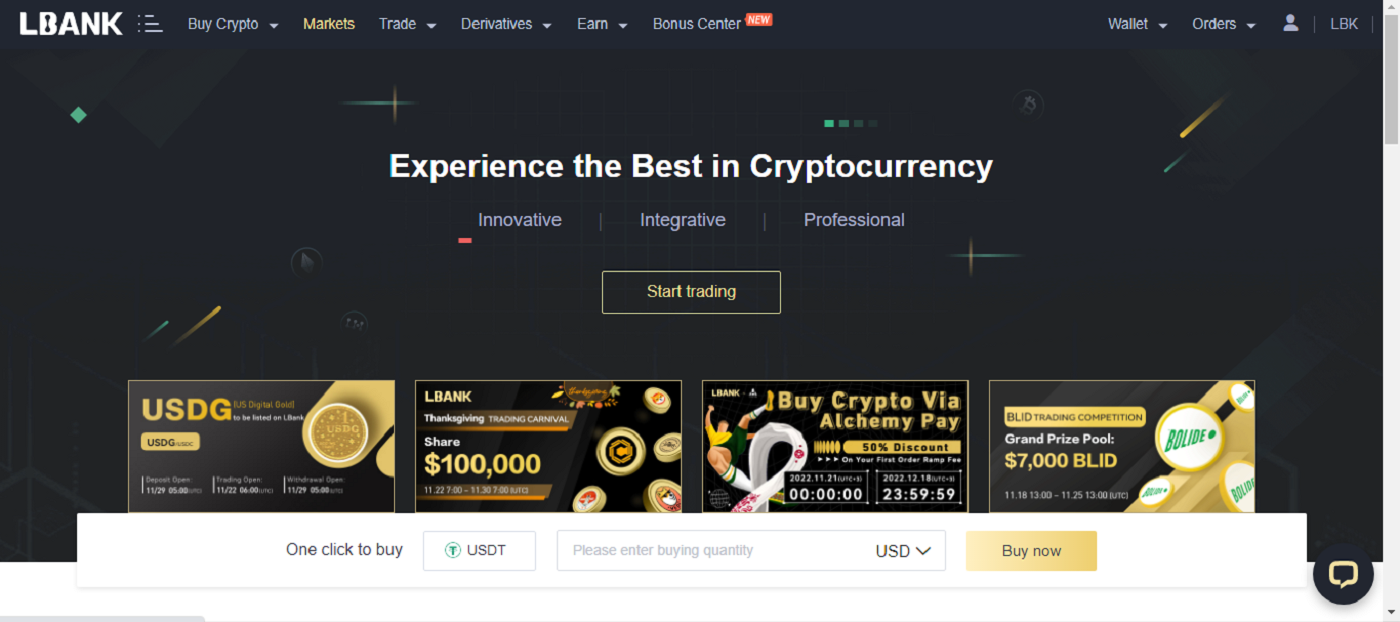
LBank эсебиңизге кантип кирүү керек [Мобилдик]
LBank App аркылуу LBank эсебиңизге кириңиз
1. Жүктөп алган LBank колдонмосун [LBank App iOS] же [LBank App Android] ачып, [Кирүү] баскычын басыңыз . 2. LBankта катталган [Электрондук почта дареги] жана [Сырсөз]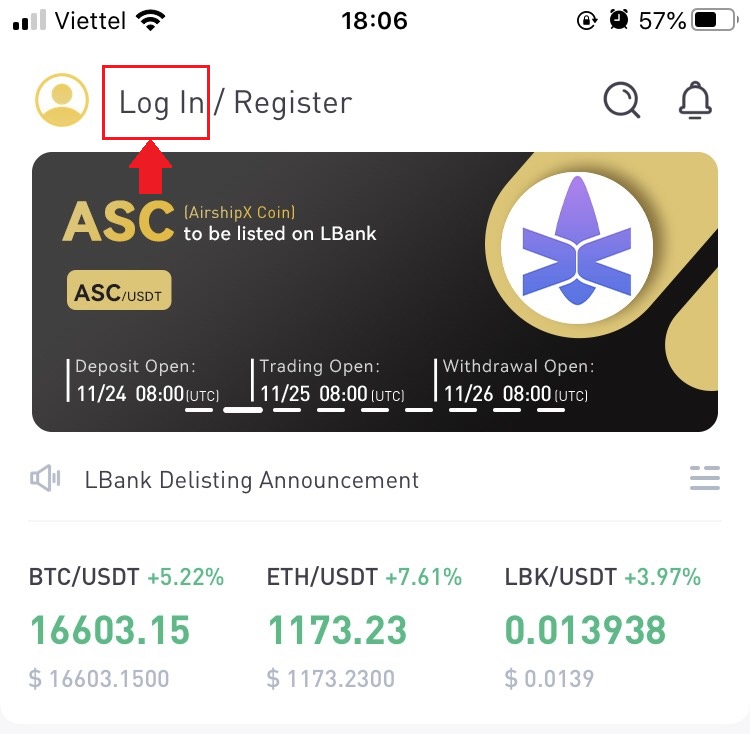
киргизип , [Кирүү] баскычын чыкылдатыңыз. 3. Аны [Электрондук почта текшерүү коду] толтуруңуз жана [Ырастоо] басыңыз . 4. Биз кирүү процессин аяктадык.
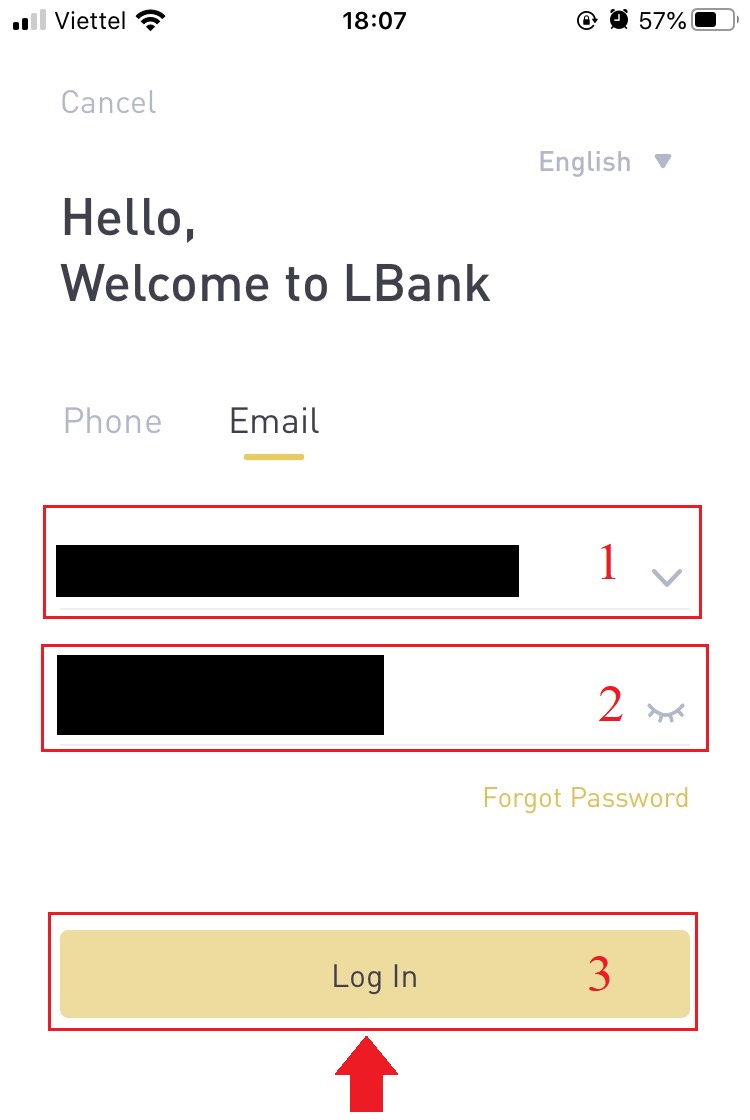
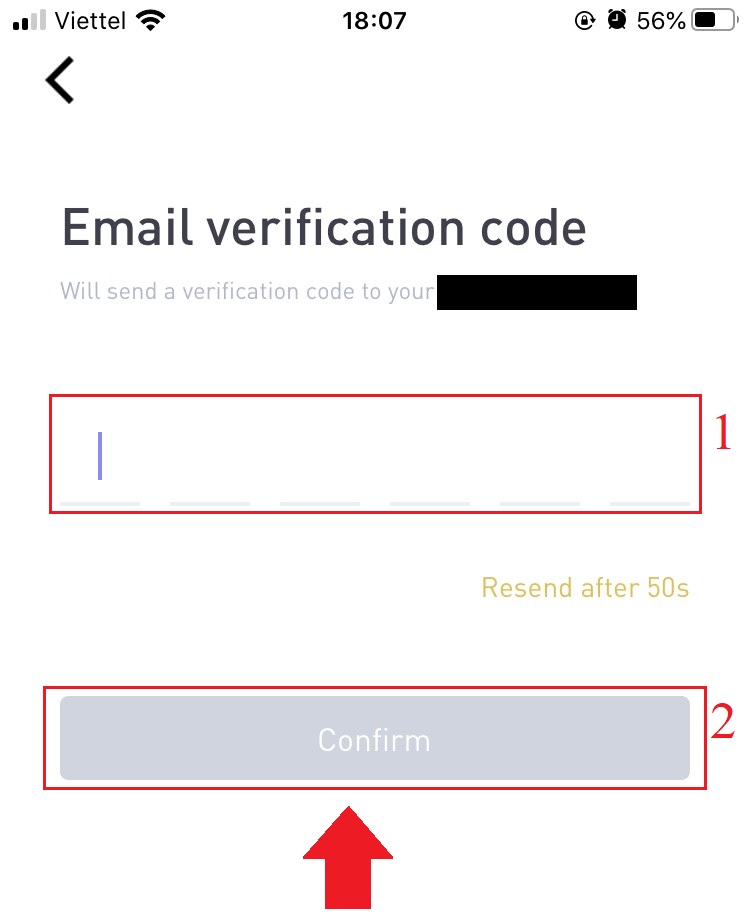
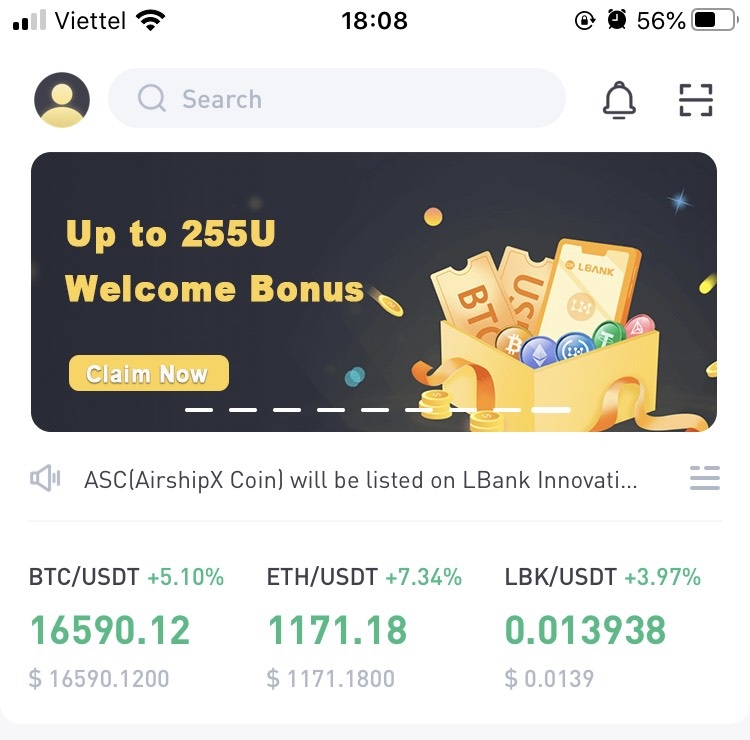
Мобилдик Интернет аркылуу LBank эсебиңизге кириңиз
1. Телефонуңуздагы
LBank башкы барагына өтүп , жогорку оң бурчтагы символду тандаңыз. 2. [Кирүү]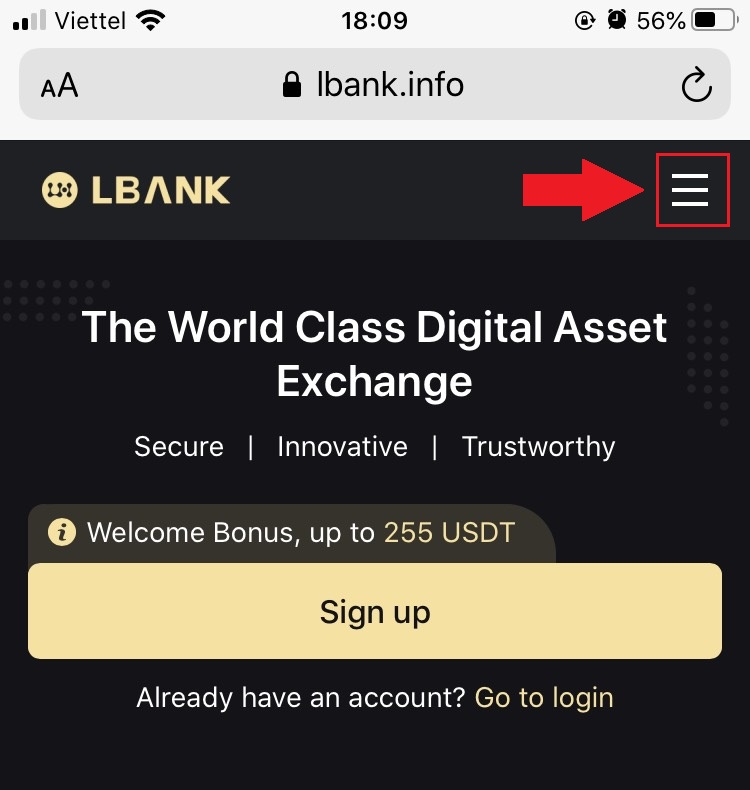
чыкылдатыңыз . 3. Электрондук почта дарегиңизди киргизиңиз , Сырсөзүңүздү киргизиңиз , [Мен окудум жана макулмун] тандаңыз жана [Кирүү] басыңыз . 4. Аны [Электрондук почта текшерүү коду] толтуруңуз жана [Тапшыруу] баскычын басыңыз . 5. Кирүү процедурасы аяктады.
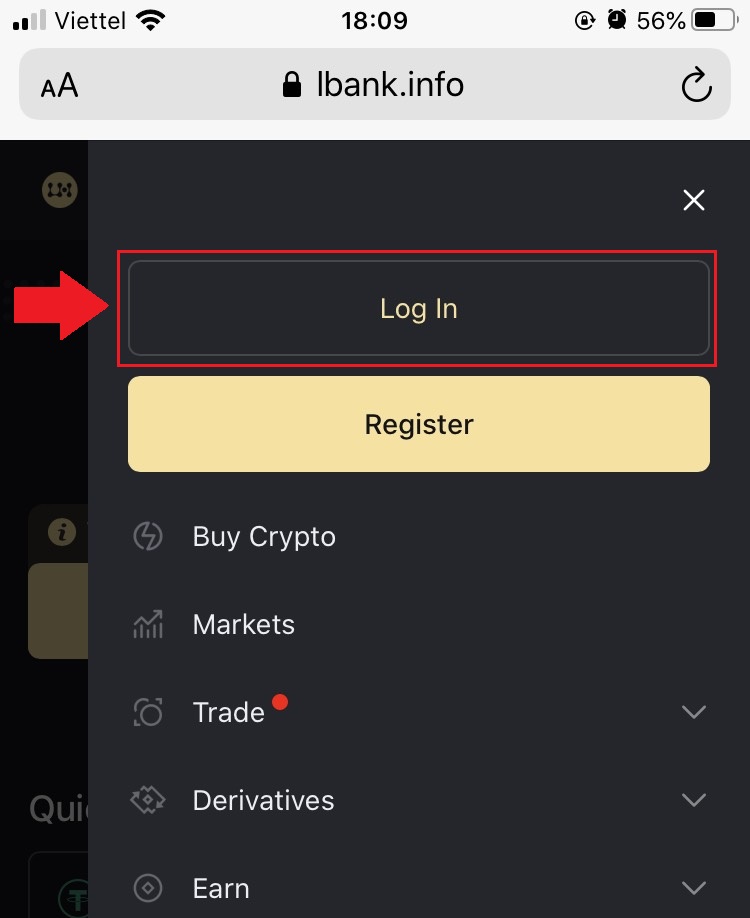
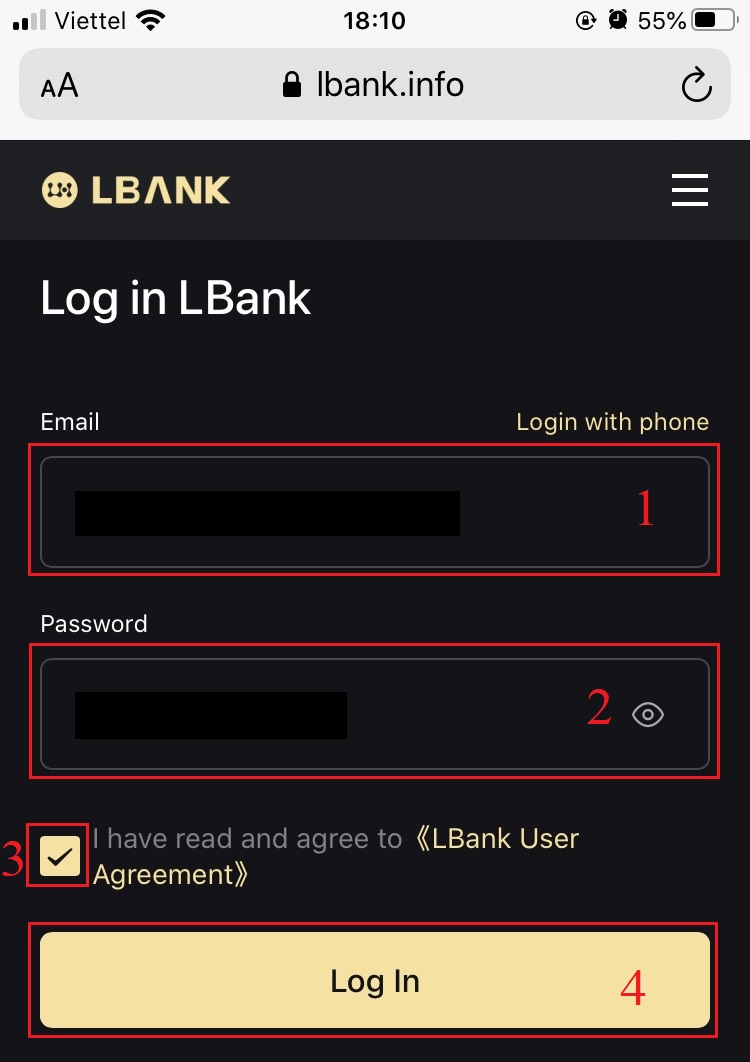
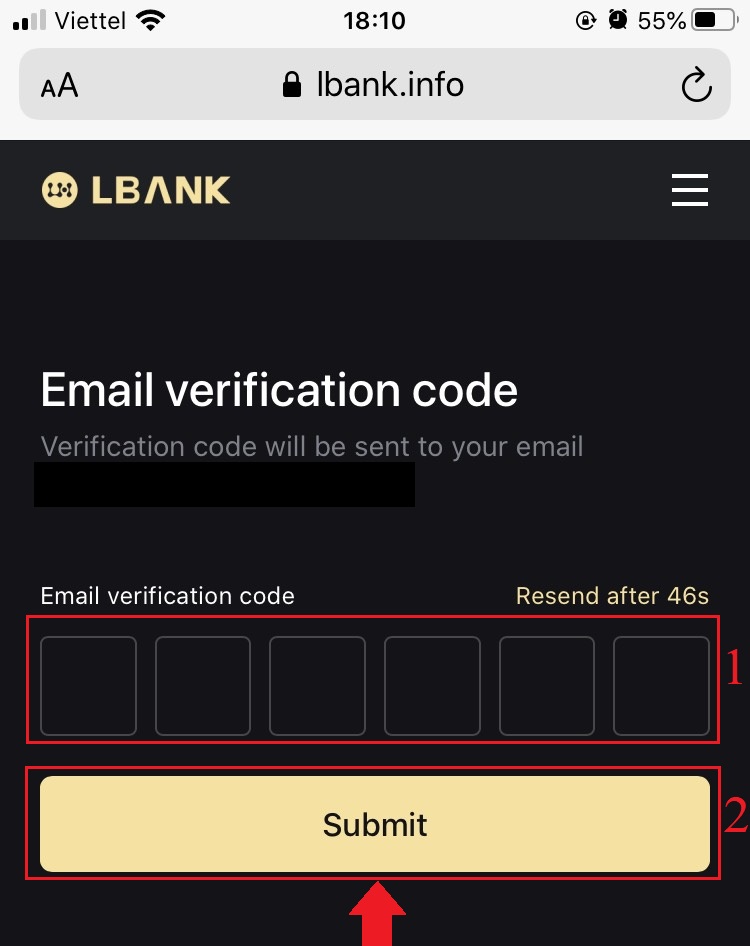
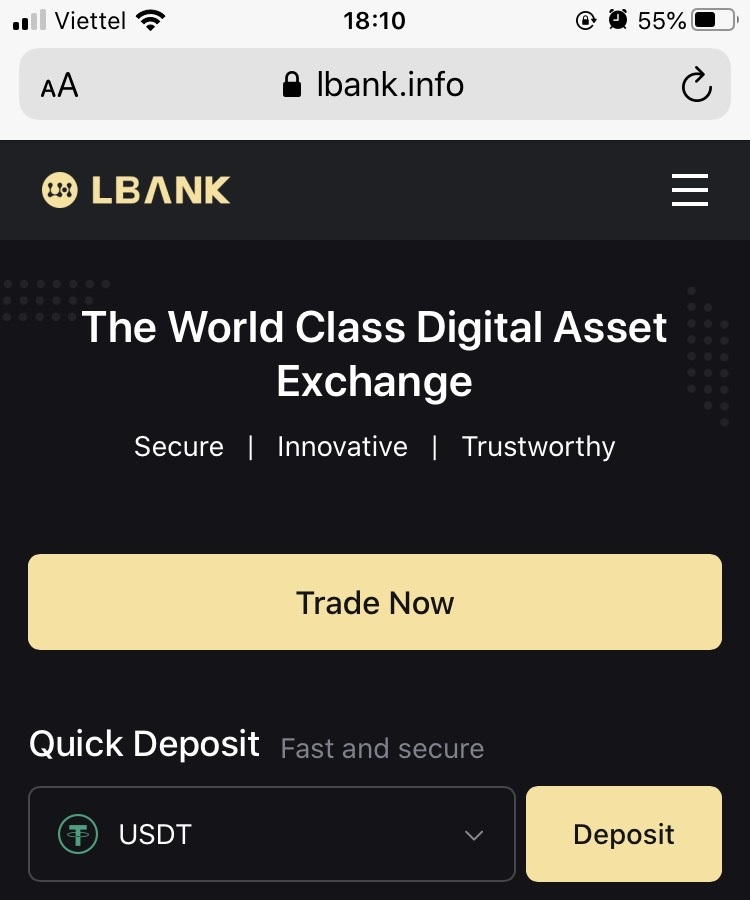
Кирүү жөнүндө көп берилүүчү суроолор (FAQ).
Логин сырсөзүңүздү кантип алуу керек?
Биринчиден, веб-версиясы (компьютер тарабы) сырсөздү чыгарат, чоо-жайы төмөндөгүдөй: 1. Сырсөздү калыбына келтирүү барагына кирүү үчүн кирүү бетиндеги [Сырсөздү унутуп калдым] дегендибасыңыз . 2. Андан кийин беттеги кадамдарды аткарып, каттоо эсебиңизди жана жаңы сырсөзүңүздү киргизип, жаңы сырсөзүңүз бирдей экенин текшериңиз. E-mail текшерүү кодуңузду киргизиңиз. 3. [Кийинки] баскычын чыкылдаткандан кийин , система автоматтык түрдө кирүү барагына өтүп, андан кийин [паролду өзгөртүү] аяктайт . Эгерде сизде кандайдыр бир көйгөйлөр болсо, LBankтын расмий электрондук почтасы [email protected] менен байланышыңыз
, биз сизге эң канааттандырарлык кызмат көрсөтүүгө жана суроолоруңузду мүмкүн болушунча тез арада чечүүгө кубанычтабыз. Колдооңуз жана түшүнүүңүз үчүн дагы бир жолу рахмат!
Эмне үчүн мен белгисиз кирүү эскертме электрондук почтасын алдым?
Белгисиз кирүү эскертмеси - каттоо эсебинин коопсуздугун коргоо чарасы. Каттоо эсебиңиздин коопсуздугун коргоо үчүн, сиз жаңы түзмөктөн, жаңы жерде же жаңы IP даректен киргениңизде CoinEx сизге [Белгисиз кирүү эскертмеси] электрондук катын жөнөтөт.
Сураныч, кирүү IP дареги жана [Белгисиз кирүү эскертмеси] электрондук почтаңыздагы жайгашкан жери сиздики экенин эки жолу текшериңиз:
Ооба болсо, электрондук почтага көңүл бурбаңыз.
Болбосо, логин сырсөзүн баштапкы абалга келтириңиз же каттоо эсебиңизди өчүрүп, активди ашыкча жоготпоо үчүн дароо билет тапшырыңыз.


